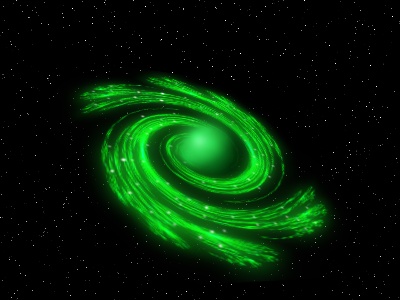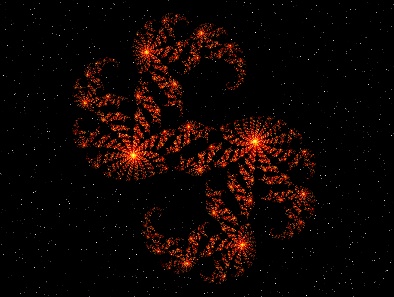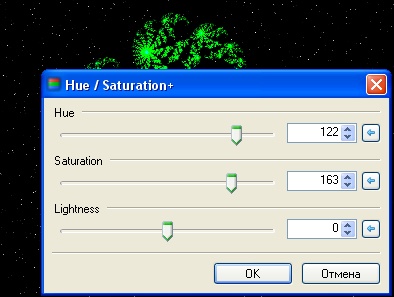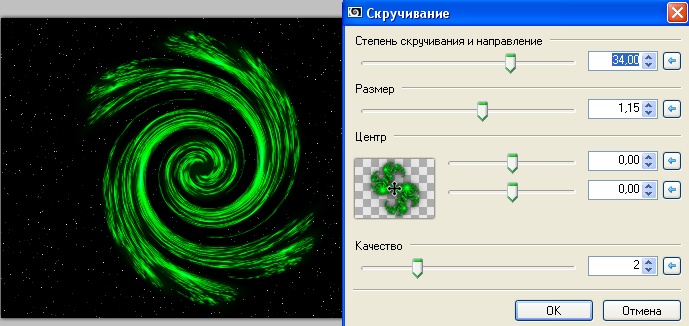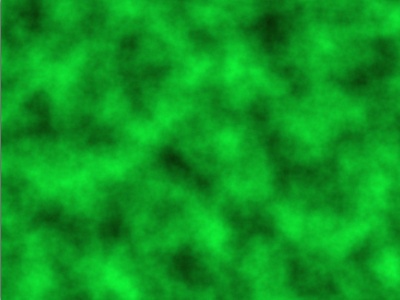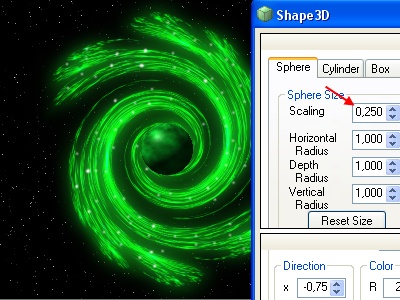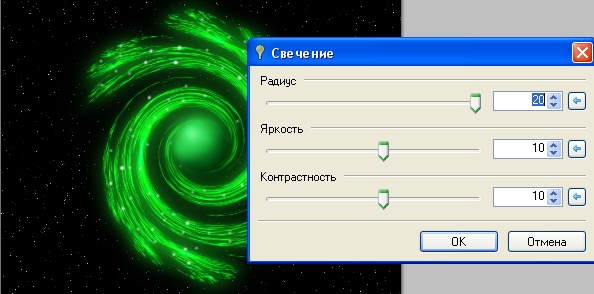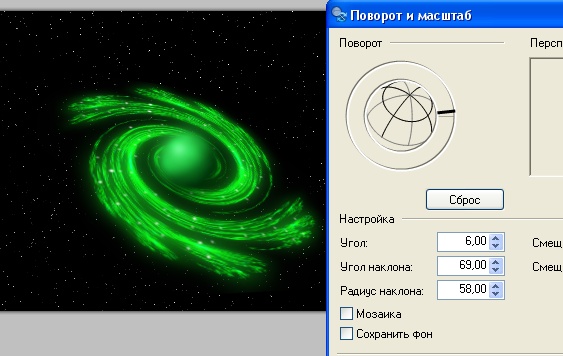Как нарисовать галактику
Как нарисовать галактику в paint.net
На этом не очень сложном уроке я расскажу, как можно нарисовать галактику для какой нибудь космической темы. Похожий урок на английском языке можно найти здесь.
Для начала создадим изображение звездного космического пространства. Сделать это проще всего с помощью стандартного эффекта paint.net добавление шума, предварительно заполнив фон черным цветом.
Когда космос и звезды готовы, создайте новый слой и примените к нему стандартный эффект paint.net фрактал Жюлиа из меню «Узоры» со стандартными настройками.
Не расстраивайтесь, гладя на не совсем удачный цвет фракталы, вы легко можете его изменить, например, можно использовать множество эффектов и коррекций paint.net, которые есть для этого. Например, так как на рисунке ниже.
Для большей натуральности галактики примените к слою с фракталом стандартный эффект paint.net свечение с максимальным значением параметра радиус.
Теперь примените к слою с фракталом стандартный эффект paint.net скручивание.
Примените еще раз к слою с фракталом стандартный эффект paint.net свечение только увеличьте параметр яркости.
Создайте новый слой выше фрактала и с помощью кисточки радиуса 2 нанесите на наго над будущей галактикой звездочки.
Размойте звездочки применив эффект paint.net размытие Гаусса с радиусом 1 и примените эффект свечение с максимальным радиусом, а остальные параметры по умолчанию. Слои со звездочками и галактикой объедините.
Создайте новый слой, установите основной цвет ярким цветом галактики, а дополнительный темного оттенка галактики. Определить оттенки цвета в ярком и темном месте галактики можно инструментом paint.net пипетка. Примените стандартный эффект paint.net Облака из меню «Узоры». Параметр приближения я использовал 100, остальные параметры по умолчанию.
Примените к слою с облаками дополнительный эффект paint.net трехмерная фигура — Shape 3d. Изменяя параметр масштаба Scaling сделайте так что бы размер шара совпал с размером середины галактики.
Для придания ровности перехода я применил к шару эффект paint.net размытие Гаусса с радиусом 5 два раза эффект свечение с настройками как на рисунке ниже.
В оригинальном уроке предлагается объединить слои с шариком и галактикой и применить к ним инструмент paint.net из меню Слои — Поворот и масштаб. Я считаю, что объединять слои не нужно, иначе галактика получается плоской, хотя может быть так и должно быть у галактик. :unknown: В любом случае, я стал делать выпуклую галактику. Примените поворот и масштаб только к слою с галактикой. Использованные мною параметры можно увидеть на рисунке ниже.
Теперь можно стереть нижнюю часть шара с помощью инструмента градиент в режиме прозрачности и получится вот такая галактика.
Источник
Рисуем «Космос» в программе «Paint»
Рисуем «Космос» в программе «Paint» Подробнее
[Работа в программе Paint.NET] Как нарисовать планету Земля, и космос. Подробнее
КАК НАРИСОВАТЬ КОСМОС В PAINT Подробнее
TUTORIAL — How To Paint Space Landscape — DIY — Как Нарисовать КОСМОС Подробнее
Let’s paint Galaxy!/ Как нарисовать космос Подробнее
[Работа в программе Paint.NET] Как нарисовать реалистичную галактику Подробнее
MS Paint 1 класс космос Подробнее
Как нарисовать «космический» портрет/ How To Paint Space Watercolor Подробнее
КОСМОС гуашью. Как нарисовать космос Планеты Галактика. Water Galaxy — How To Paint Подробнее
Мастер класс как нарисовать галактику в paint net Подробнее
Рисуем Космос! Paint Space! Подробнее
Watercolor Tutorial: How to paint galaxy | Как нарисовать космос акварелью Подробнее
Acrylic space painting | speed painting | how to paint a galaxy | Как рисовать космос | Подробнее
Мастер класс «Рисуем космос» Подробнее
КОСМОС |Рисуем очень просто✌Гуашь🎨 Подробнее
Программа Paint как рисовать в Paint! Подробнее
Рисуем Космос Акварелью / How To Paint A Watercolour Galaxy Подробнее
[Работа с программой Paint.NET]. Рисуем виноград Подробнее
Арт встреча «Пять минут с искусством» «Рисуем Космос» Подробнее
занятие № 2 1я часть Рисуем космос и звезды, планеты. Подробнее
Источник
Презентация к занятию «Создание рисунка ракеты (космоса) в программе Paint» по программе дополнительного образования
Описание презентации по отдельным слайдам:
Занятие «Создание рисунка ракеты в программе Paint» Педагог: Рублёва К.С. (ГБУ ДО ДДЮ Приморского района Санкт-Петербурга) Объединение: «Компьютерная азбука» Дети 7-9 лет
Презентация предназначена для занятий по программе «Компьютерная азбука» в рамках дополнительного образования Работа на занятии заключалась в поэтапном рисовании на тему «Космос»
Раскрашиваем фон инструментом «Заливка» Поэтапный рисунок
Рисуем основу ракеты с помощью фигуры «прямоугольник»
Рисуем низ ракеты также фигурой «прямоугольник»
Крышу ракеты – фигурой «треугольник»
Крылья ракеты – фигурой «прямоугольный треугольник»
Левое крыло рисуем сначала сбоку (как на примере), оставляя фигуру выделенную
Нажимаем на кнопку «Повернуть» и выбираем «отразить по горизонтали»
Пододвигаем фигуру к основе ракеты
Рисуем окна ракете с помощью фигуры «овал»
Дорисовываем снизу у ракеты похожее на огонь фигуру «ромб»
Раскрашиваем ракету инструментом «заливка» и палитрой из цветов
Рисуем луну с помощью фигуры «овал»
На луне изображаем небольшие краторы с помощью фигуры «овал»
Добавляем звезд с помощью фигуры «пятиконечная звезда»
Номер материала: ДБ-1370874
Не нашли то что искали?
Вам будут интересны эти курсы:
Оставьте свой комментарий
Подарочные сертификаты
Ответственность за разрешение любых спорных моментов, касающихся самих материалов и их содержания, берут на себя пользователи, разместившие материал на сайте. Однако администрация сайта готова оказать всяческую поддержку в решении любых вопросов, связанных с работой и содержанием сайта. Если Вы заметили, что на данном сайте незаконно используются материалы, сообщите об этом администрации сайта через форму обратной связи.
Все материалы, размещенные на сайте, созданы авторами сайта либо размещены пользователями сайта и представлены на сайте исключительно для ознакомления. Авторские права на материалы принадлежат их законным авторам. Частичное или полное копирование материалов сайта без письменного разрешения администрации сайта запрещено! Мнение администрации может не совпадать с точкой зрения авторов.
Источник
Как нарисовать космос?
В этом небольшом гайде, который я создал по просьбе одного пользователя, я поэтапно покажу как можно нарисовать картинку, похожую на эту:
Для начала вам понадобится графический редактор. Лично я использовал бесплатный Paint.NET. Далее буду показывать и рассказывать на примере этой программы.
После того как вы откроете программу и создадите новый файл нужного размера, первым делом выберете в палитре чёрный цвет, а так же инструмент «Заливка» и примените заливку непосредственно на «холст».
Теперь выберете инструмент «Кисть» и с помощью другого цвета (я использовал дополнительный — белый цвет, на ПКМ) нарисуйте какой-нибудь рандомный рисунок. (Можете особо не заморачиваться, т.к. на последующих этапах он настолько исказится, что будет иметь мало общего с тем что вы рисовали изначально). Я например нарисовал хаотичные линии.
После этого выберете инструмент «Волшебная палочка», для того чтобы выделить ваш рисунок, который вы нарисовали на чёрном фоне. (В случае если у вас несколько отдельных элементов в разных частях «холста», используйте Shift+ЛКМ при нажатии на цвет который хотите выделить)
Следующим этапом будет применение цветового градиента на выделенный рисунок. В моём случае я выбрал розовый и синий цвета в палитре. Чтобы выбрать основной цвет надо нажать ЛКМ на нужном цвете. Для дополнительного — ПКМ на нужном цвете в палитре. Далее выбираем инструмент «Градиент» (Их существует 7 видов, которые можно выбрать на панели вверху, меня устроил дефолтный вариант). После ставим ЛКМ в том месте холста, откуда должен начинаться ваш основной цвет, и не отпуская — тянем его до туда, где он полностью перельётся в дополнительный.
Теперь нам нужно для начала снять выделение цветной части нашего рисунка. Для этого можете выбрать любой инструмент для выделения (например ту же самую «Волшебную палочку») и кликнуть ею в любом пустом месте за пределами «холста». После того как выделение будет снято, нужно зайти по пути в «Эффекты — Искажение — Вмятины».
При выборе эффекта «Вмятины» появится окно, в котором можно настроить параметры этих вмятин. Можете поиграться с ползунками, чтобы достичь какого-нибудь интересного эффекта. Лично я выбрал такие параметры:
Итак, основа для нашего будущего фона готова, теперь в течении нескольких шагов мы будем пытаться сделать её более размытой. На самом деле с этого момента нет чёткой последовательности действий. Есть несколько эффектов и инструментов, которые помогут нам в этом, но в каком порядке и количестве их применять или не применять — зависит от того какого эффекта вы хотите добиться. Предстоит немного поэкспериментировать и ориентироваться, что называется «на глаз».
Например я для начала решил пару раз применить эффект «Свечение» («Эффекты — Для фотографий — Свечение»)
Результат того что получилось стал более размытым, но в то же время слишком ярким. Для того чтобы это компенсировать, я решил немного изменить «Уровни» («Коррекция — Уровни»)
Посчитав этого недостаточным, я решил так же перейти в «Коррекция — Кривые» и изменить там немного карту преобразования цветов.
К получившемуся результату ещё пару раз применил «Свечение», которое мы уже делали ранее.
После этого, чтобы полностью избавиться от чётких гранул в моей туманности, решил немного размыть то что получилось с помощью «Эффекты — Размытие — Размытие по Гауссу»
Ещё раз немного затемнил рисунок с помощью «Кривых»
Всё, меня устраивает тот фон, который получился. Теперь можно переходить к самой муторной части нашей работы, а именно, к рисованию звёзд..
Первым делом, я вам рекомендую на данном этапе создать отдельный слой для звёзд. На случай если что-то с ними не получится, или понадобится их отредактировать — это не затронет наш фон. Для этого нажимаем на кнопку «Добавить новый слой». После этого над слоем «Фон», появится «Слой 2».
Теперь выбираем инструмент «Кисть». Задаём ей нужный размер. Рекомендую рисовать звёзды разных размеров, например начать можно с маленьких звёзд в 1 пиксель, потом добавить звёзды больше — по 2 пикселя, по 3, по 4 и т.д. Какие пожелаете. Так же, обращаю ваше внимание, на то, что кисть может иметь чёткие грани, а так же быть более размытой. (Отметил на скриншоте стрелочкой). Выбирайте ту, которая вам больше подходит.
После того как вы посчитаете что звёзд хватит — можете при желании применить для слоя, на котором они располагаются — «Свечение».
Если на определённом этапе вы посчитаете что всё идеально — можете объединить слои, чтобы сделать рисунок цельным и иметь возможность сохранить его в форматах, не поддерживающих слои.
В принципе уже на этом этапе можно закончить, если вас устраивает результат. Я же, перед тем как сохранить картинку, решил добавить ещё немного насыщенности, и побольше звёзд.
Вот что у меня итоге получилось. Конечно могло быть и лучше, но я не старался сделать шедевр, лишь показать на примере как это можно сделать.
Надеюсь данный гайд, если можно так выразиться, был вам полезен и интересен. Если вдруг возникнут какие-то вопросы касательно работы в Paint.NET или конкретно по этому рисунку — пишите, буду рад помочь.
Кстати, тот рисунок, который на превью, рисовал год или два назад. Вчера пытался вспомнить как именно я его тогда рисовал, возможно что-то не смог вспомнить и поэтому получилось не очень похоже.
А сам способ с эффектом «Вмятины» открыл для себя совершенно случайно, когда с помощью этого эффекта пытался искривить береговую линию материка, который я на тот момент рисовал. Так что не бойтесь экспериментировать, вполне возможно что сможете открыть для себя что-то новое.
Источник